Come aggiornare i driver della scheda grafica per ottenere massime prestazioni di gioco
Summary: Scopri cosa sono i driver della GPU e come aggiornarli per migliorare le prestazioni di gioco. Seguire questa guida per gli aggiornamenti dei driver della scheda grafica Dell, incluso come aggiornare i driver video per migliorare le prestazioni del sistema. ...
Instructions
Sommario
- Perché aggiornare il driver della scheda video?
- Identificazione della scheda video su un computer Dell
- Aggiornamento del driver della scheda video
Perché aggiornare il driver della scheda video (GPU)?
Il driver della scheda video o della GPU consente al sistema operativo e alle applicazioni software di utilizzare l'hardware grafico del computer. Per ottenere prestazioni grafiche ottimali, si consiglia di aggiornare i driver della scheda video (GPU).
Nei sistemi operativi Windows, i driver della scheda grafica o video devono essere installati dal sito web Driver e download di Dell o tramite Windows Update.
L'aggiornamento dei driver della scheda video spesso consente di risolvere problemi video o relativi alla scheda grafica, ad esempio sfarfallio, immagine sfocata, prestazioni grafiche ridotte durante la gioco, video instabile, video instabile durante la riproduzione di giochi e così via.
I tecnici Dell testano e convalidano i driver della scheda video disponibili sul sito web Driver e download di Dell . Questi driver della scheda grafica o video sono testati per le versioni più stabili disponibili al fine di garantire che non causino problemi video (grafica) sul computer Dell.
Per i computer Alienware, consultare l'articolo della Knowledge Base di Dell Installazione dei driver sul sistema Alienware.
Identificazione della scheda video su un computer Dell
Per identificare la scheda video installata sul computer Dell:
- Premere il tasto Windows + R sulla tastiera.
- Digitare devmgmt.msc nella finestra di dialogo Esegui e premere Invio.
- In Gestione dispositivi, cliccare sul > segno o + accanto a Schede video.
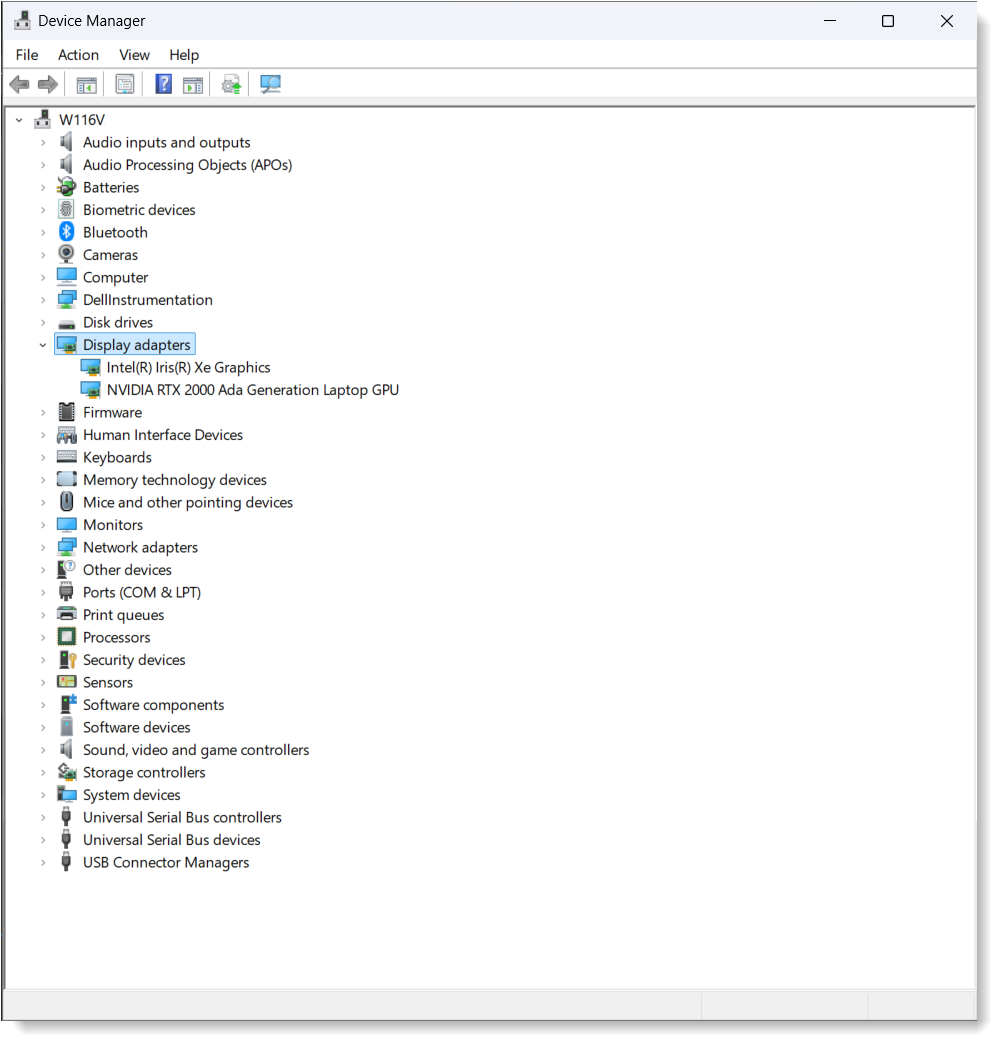
Come aggiornare il driver della scheda video (GPU)
I driver della scheda video o della GPU hanno un numero di versione. È possibile determinare se il driver è obsoleto confrontando i numeri di versione. I driver della scheda video devono essere aggiornati scaricando e installando quelli più recenti tramite:
- Windows Update - Alcuni driver di dispositivo vengono aggiornati tramite Windows Update. Su Microsoft Windows 11 e Windows 10, Windows Update scaricherà e installerà automaticamente i driver più recenti disponibili. In Windows Update, installare gli aggiornamenti dei driver hardware consigliati per garantire prestazioni ottimali.
- Driver e download di Dell - Il sito web Driver e download di Dell consente di scaricare driver hardware, firmware e altre utilità Dell. Per ulteriori informazioni, consultare l'articolo della Knowledge Base di Dell: Domande frequenti su driver e download.
Additional Information
Articoli consigliati
Di seguito sono riportati alcuni articoli consigliati correlati a questo argomento che potrebbero essere di interesse per l'utente.